Tilslutning til trådløse netværk eller Wi-Fi er ønskeligt, fordi det gemmer din iPhone fra at bruge cellulære data. Hvis du bruger en iPhone for første gang, er du måske ikke opmærksom på, hvordan du opretter forbindelse til et trådløst netværk. Men det er ret simpelt og kræver kun et par trin.
Steps
-
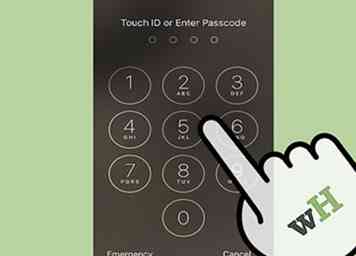 1 Lås op til din iPhone låseskærm. Der er to måder at du kan gøre dette på:
1 Lås op til din iPhone låseskærm. Der er to måder at du kan gøre dette på: - Lås op telefonen ved at placere tommelfingeren på startknappen og lade TouchID-softwaren scanne dit fingeraftryk.
- Indtast den 4-cifrede adgangskode, du har angivet på din iPhone, når du konfigurerer den.
-
 2 Find appen Indstillinger på din iPhone.[1] Det er en grå app med et symbol på det, der ligner en tandhjul eller gear.
2 Find appen Indstillinger på din iPhone.[1] Det er en grå app med et symbol på det, der ligner en tandhjul eller gear. - Hvis du ikke kan finde den, og din iPhone er udstyret med Siri, tryk langsomt på startknappen for at aktivere Siri. Bed hende om at "Åbn indstillinger."
-
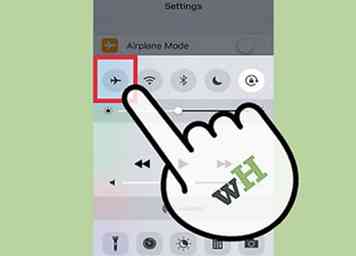 3 Sørg for, at flyvemaskinemodus er slukket. Du kan ikke oprette forbindelse til et trådløst netværk, hvis flytilstand er tændt.
3 Sørg for, at flyvemaskinemodus er slukket. Du kan ikke oprette forbindelse til et trådløst netværk, hvis flytilstand er tændt. - Flytilstand er den første indstilling på listen, når du åbner indstillinger.
- Du vil vide, at den er tændt, fordi skyderen på linjen er til højre, og pladsen bag skyderen bliver grøn. Tryk på den for at slukke for den.
-
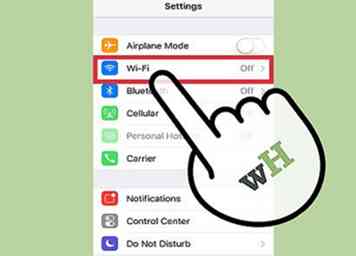 4 Tryk på Wi-Fi på listen Indstillinger. Når du er sikker på at flytilstand er slukket, vil du se, at Wi-Fi er andet på listen, lige under flytilstand. Dette er den indstilling, der styrer din trådløse netværksforbindelse.
4 Tryk på Wi-Fi på listen Indstillinger. Når du er sikker på at flytilstand er slukket, vil du se, at Wi-Fi er andet på listen, lige under flytilstand. Dette er den indstilling, der styrer din trådløse netværksforbindelse. -
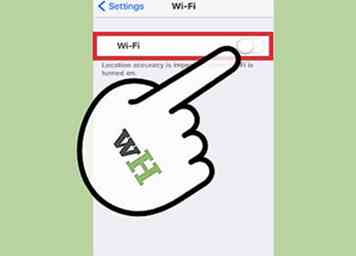 5 Tænd for Wi-Fi. Hvis din Wi-Fi-indstilling ikke er tændt, skal du trykke på skyderen til højre. Det skal glide til højre og baggrunden på skyderen skal blive grøn.
5 Tænd for Wi-Fi. Hvis din Wi-Fi-indstilling ikke er tændt, skal du trykke på skyderen til højre. Det skal glide til højre og baggrunden på skyderen skal blive grøn. -
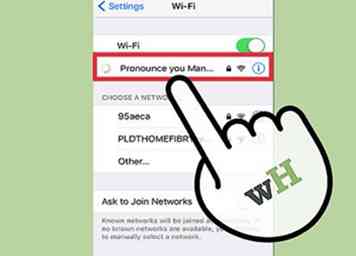 6 Vælg et netværk, som du vil oprette forbindelse til. Din iPhone skal generere en liste over nærliggende trådløse netværk, som din telefon kan oprette forbindelse til.[2] Søg efter dit netværk på listen.
6 Vælg et netværk, som du vil oprette forbindelse til. Din iPhone skal generere en liste over nærliggende trådløse netværk, som din telefon kan oprette forbindelse til.[2] Søg efter dit netværk på listen. - Alternativt kan du være på et offentligt sted og forsøge at oprette forbindelse til en restaurant eller virksomhedens offentlige Wi-Fi. Søg efter navnet på det pågældende Wi-Fi-netværk.
- Bemærk, hvilke Wi-Fi-netværk der er sikre. Det betyder, at de er beskyttet med adgangskode. Et netværk er sikkert, hvis det har et låsesymbol ved siden af dets navn.
-
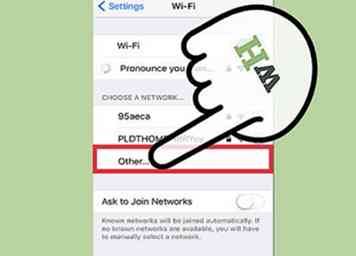 7 Tryk på "Andet", hvis dit netværk ikke kan findes. Hvis dit trådløse netværk ikke er på listen, skal du trykke på indstillingen, der siger "Andet ..."
7 Tryk på "Andet", hvis dit netværk ikke kan findes. Hvis dit trådløse netværk ikke er på listen, skal du trykke på indstillingen, der siger "Andet ..." - Indtast navnet på dit trådløse netværk under denne indstilling. Vælg derefter hvilken type sikkerhed den har til at beskytte den. Dette kræver at kende sikkerhedskoden fra din trådløse router eller bede netværksadministratoren om at fortælle hvilken type sikkerhed netværket har.
- Dette er også nødvendigt for skjulte netværk. Hvis du ved, at du forsøger at oprette forbindelse til et skjult netværk, skal du tage dette trin.[3]
-
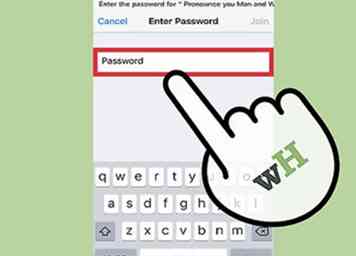 8 Indtast dit kodeord, hvis det trådløse netværk er sikret. Når du har trykket på det Wi-Fi-netværk, som du vil oprette forbindelse til, vil den næste skærm spørge dig om et kodeord. Indtast adgangskoden korrekt.
8 Indtast dit kodeord, hvis det trådløse netværk er sikret. Når du har trykket på det Wi-Fi-netværk, som du vil oprette forbindelse til, vil den næste skærm spørge dig om et kodeord. Indtast adgangskoden korrekt. - Hvis du ikke kender adgangskoden til det trådløse netværk, skal du spørge den person, der ejer det. Eller hvis det er dit eget trådløse netværk, og du har glemt adgangskoden, skal du kontrollere den trådløse router for at se om den er markeret på den eller kontakte den person eller virksomhed, der opretter den trådløse router.
-
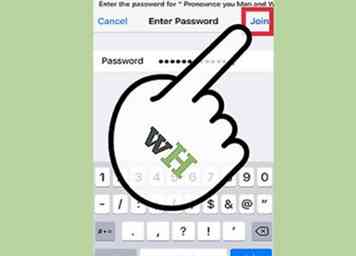 9 Tryk på "Tilmeld" i øverste højre hjørne, når du har indtastet adgangskoden. Hvis du indtastede adgangskoden korrekt, skal din iPhone straks oprette forbindelse til netværket.
9 Tryk på "Tilmeld" i øverste højre hjørne, når du har indtastet adgangskoden. Hvis du indtastede adgangskoden korrekt, skal din iPhone straks oprette forbindelse til netværket. - Hvis du ikke kan trykke på "Tilmeld" eller hvis der ikke sker noget, når du trykker på det, er adgangskoden enten forkert eller for kort.[4]
-
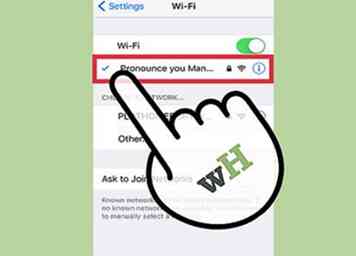 10 Kontroller, at du er tilsluttet det trådløse netværk. Når din skærm omdirigeres til Wi-Fi-siden, og din iPhone slutter at oprette forbindelse til Wi-Fi-netværket, skal du se et blåt mærke til venstre for netværksnavnet.[5]
10 Kontroller, at du er tilsluttet det trådløse netværk. Når din skærm omdirigeres til Wi-Fi-siden, og din iPhone slutter at oprette forbindelse til Wi-Fi-netværket, skal du se et blåt mærke til venstre for netværksnavnet.[5] - Derudover kan du åbne Safari (eller din browser app efter eget valg) og navigere til et websted. Hvis det virker, har din iPhone succesfuldt forbindelse til Wi-Fi-netværket. Hvis det ikke gør det, skal du forsøge at genoprette forbindelse.
-
 11 Åbn Safari, eller din browser-app til valg, for at fuldføre din gratis Wi-Fi-forbindelse. Mange restauranter og virksomheder kræver, at du åbner din internetbrowser på din telefon for at fuldføre forbindelsesprocessen.
11 Åbn Safari, eller din browser-app til valg, for at fuldføre din gratis Wi-Fi-forbindelse. Mange restauranter og virksomheder kræver, at du åbner din internetbrowser på din telefon for at fuldføre forbindelsesprocessen. - Når du åbner appen, omdirigerer den til en skærm, hvor du vil klikke på "Connect" eller indtaste virksomhedens adgangskode for at oprette forbindelse. Du skal muligvis også vælge en knap, som du accepterer virksomhedens vilkår og betingelser.[6]
- Derefter skal du være forbundet med virksomhedens Wi-Fi. Prøv at navigere til et andet websted for at sikre, at forbindelsen er solid.
-
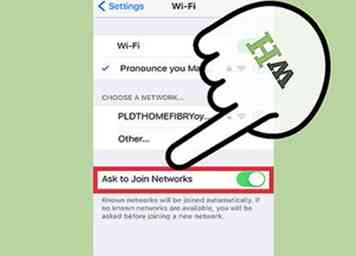 12 Tænd for Ask for at tilslutte netværk. Når du forlader rækkevidden af et kendt Wi-Fi-netværk, er din iPhone ikke længere forbundet med den. Hvis du gerne vil bruge et trådløst netværk et andet sted, kan du aktivere indstillingen Spørg til forbindelse til netværk.
12 Tænd for Ask for at tilslutte netværk. Når du forlader rækkevidden af et kendt Wi-Fi-netværk, er din iPhone ikke længere forbundet med den. Hvis du gerne vil bruge et trådløst netværk et andet sted, kan du aktivere indstillingen Spørg til forbindelse til netværk. - Tryk på skyderen til højre for "Ask to Join Networks" nederst på siden Wi-Fi-indstillinger. Det skal glide til højre og baggrunden bliver grøn.
- Når du er i et område uden kendte netværk, vil din iPhone bede dig om at oprette forbindelse til en, når du forsøger at bruge din internetbrowser. Dette kræver tilslutning til et gratis netværk eller at kende adgangskoden til at oprette forbindelse til en sikret en.[7] Følg trin 6-10 ovenfor for at oprette forbindelse til et nyt netværk.
Facebook
Twitter
Google+
 Minotauromaquia
Minotauromaquia
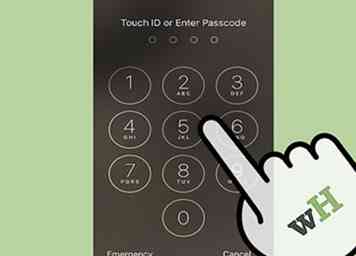 1 Lås op til din iPhone låseskærm. Der er to måder at du kan gøre dette på:
1 Lås op til din iPhone låseskærm. Der er to måder at du kan gøre dette på:  2 Find appen Indstillinger på din iPhone.[1] Det er en grå app med et symbol på det, der ligner en tandhjul eller gear.
2 Find appen Indstillinger på din iPhone.[1] Det er en grå app med et symbol på det, der ligner en tandhjul eller gear. 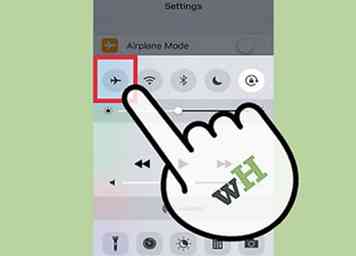 3 Sørg for, at flyvemaskinemodus er slukket. Du kan ikke oprette forbindelse til et trådløst netværk, hvis flytilstand er tændt.
3 Sørg for, at flyvemaskinemodus er slukket. Du kan ikke oprette forbindelse til et trådløst netværk, hvis flytilstand er tændt. 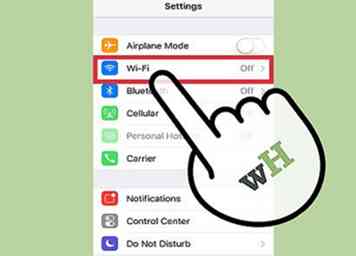 4 Tryk på Wi-Fi på listen Indstillinger. Når du er sikker på at flytilstand er slukket, vil du se, at Wi-Fi er andet på listen, lige under flytilstand. Dette er den indstilling, der styrer din trådløse netværksforbindelse.
4 Tryk på Wi-Fi på listen Indstillinger. Når du er sikker på at flytilstand er slukket, vil du se, at Wi-Fi er andet på listen, lige under flytilstand. Dette er den indstilling, der styrer din trådløse netværksforbindelse. 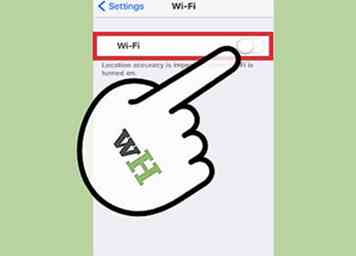 5 Tænd for Wi-Fi. Hvis din Wi-Fi-indstilling ikke er tændt, skal du trykke på skyderen til højre. Det skal glide til højre og baggrunden på skyderen skal blive grøn.
5 Tænd for Wi-Fi. Hvis din Wi-Fi-indstilling ikke er tændt, skal du trykke på skyderen til højre. Det skal glide til højre og baggrunden på skyderen skal blive grøn. 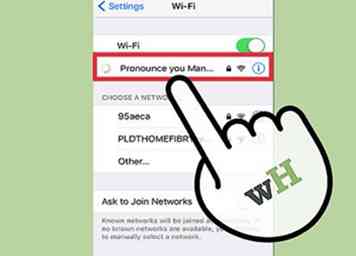 6 Vælg et netværk, som du vil oprette forbindelse til. Din iPhone skal generere en liste over nærliggende trådløse netværk, som din telefon kan oprette forbindelse til.[2] Søg efter dit netværk på listen.
6 Vælg et netværk, som du vil oprette forbindelse til. Din iPhone skal generere en liste over nærliggende trådløse netværk, som din telefon kan oprette forbindelse til.[2] Søg efter dit netværk på listen. 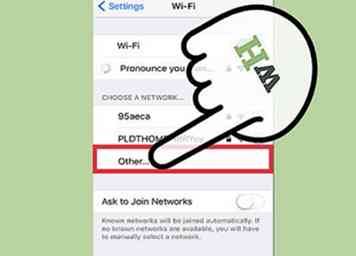 7 Tryk på "Andet", hvis dit netværk ikke kan findes. Hvis dit trådløse netværk ikke er på listen, skal du trykke på indstillingen, der siger "Andet ..."
7 Tryk på "Andet", hvis dit netværk ikke kan findes. Hvis dit trådløse netværk ikke er på listen, skal du trykke på indstillingen, der siger "Andet ..." 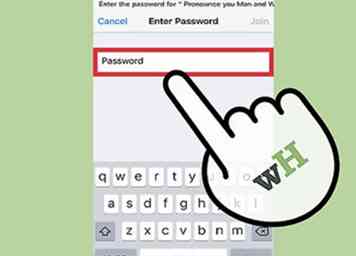 8 Indtast dit kodeord, hvis det trådløse netværk er sikret. Når du har trykket på det Wi-Fi-netværk, som du vil oprette forbindelse til, vil den næste skærm spørge dig om et kodeord. Indtast adgangskoden korrekt.
8 Indtast dit kodeord, hvis det trådløse netværk er sikret. Når du har trykket på det Wi-Fi-netværk, som du vil oprette forbindelse til, vil den næste skærm spørge dig om et kodeord. Indtast adgangskoden korrekt. 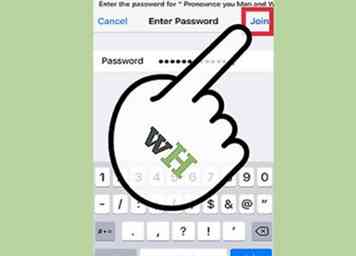 9 Tryk på "Tilmeld" i øverste højre hjørne, når du har indtastet adgangskoden. Hvis du indtastede adgangskoden korrekt, skal din iPhone straks oprette forbindelse til netværket.
9 Tryk på "Tilmeld" i øverste højre hjørne, når du har indtastet adgangskoden. Hvis du indtastede adgangskoden korrekt, skal din iPhone straks oprette forbindelse til netværket. 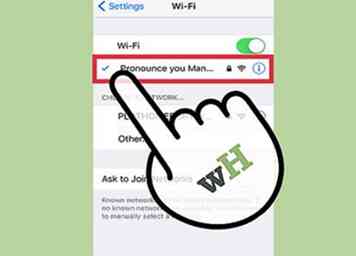 10 Kontroller, at du er tilsluttet det trådløse netværk. Når din skærm omdirigeres til Wi-Fi-siden, og din iPhone slutter at oprette forbindelse til Wi-Fi-netværket, skal du se et blåt mærke til venstre for netværksnavnet.[5]
10 Kontroller, at du er tilsluttet det trådløse netværk. Når din skærm omdirigeres til Wi-Fi-siden, og din iPhone slutter at oprette forbindelse til Wi-Fi-netværket, skal du se et blåt mærke til venstre for netværksnavnet.[5]  11 Åbn Safari, eller din browser-app til valg, for at fuldføre din gratis Wi-Fi-forbindelse. Mange restauranter og virksomheder kræver, at du åbner din internetbrowser på din telefon for at fuldføre forbindelsesprocessen.
11 Åbn Safari, eller din browser-app til valg, for at fuldføre din gratis Wi-Fi-forbindelse. Mange restauranter og virksomheder kræver, at du åbner din internetbrowser på din telefon for at fuldføre forbindelsesprocessen. 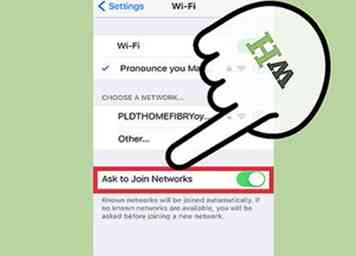 12 Tænd for Ask for at tilslutte netværk. Når du forlader rækkevidden af et kendt Wi-Fi-netværk, er din iPhone ikke længere forbundet med den. Hvis du gerne vil bruge et trådløst netværk et andet sted, kan du aktivere indstillingen Spørg til forbindelse til netværk.
12 Tænd for Ask for at tilslutte netværk. Når du forlader rækkevidden af et kendt Wi-Fi-netværk, er din iPhone ikke længere forbundet med den. Hvis du gerne vil bruge et trådløst netværk et andet sted, kan du aktivere indstillingen Spørg til forbindelse til netværk.